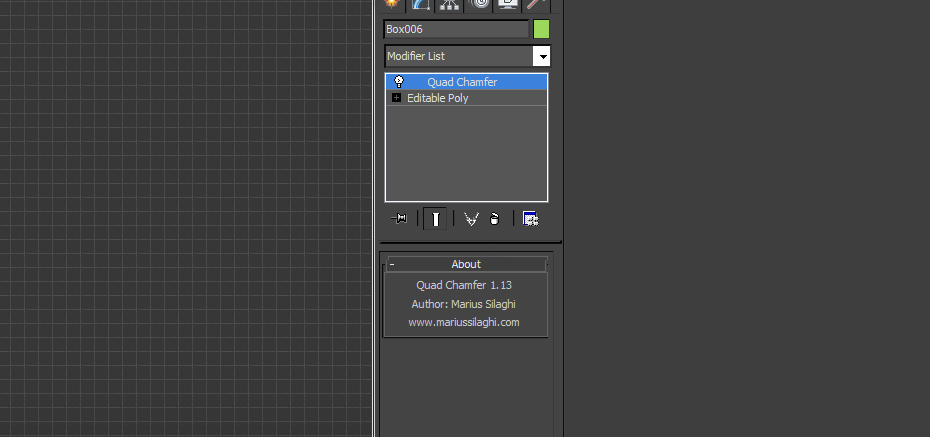
Le script Quad Chamfer Modifier pour 3dsMax développé par Marius Silaghi permet de gérer efficacement et de façon non destructive des chanfrein, autant dire que c’est le genre de script très utile pour la modélisation de props!
Avant de commencer, je tiens a préciser que cet article ne contient aucun lien d’affiliation et n’a pas été commandé par l’éditeur.
J’ai commencé le test avec la version 1.13 et terminé avec la version 1.16. Cette dernière corrige quelques bugs mais n’apporte pas de nouvelles fonctions.
Présentation du Quad Chamfer Modifier
C’est le genre de script tellement simple et efficace qu’on est en droit de se demander comment est-ce que ça n’existe pas nativement dans 3dsMax. Vous me direz, certains des features les plus appréciés des dernières versions de 3dsMax était des plugins développé par des éditeurs tiers, je pense notamment à NodeJoe et PolyBoost. Le principe est très simple, réaliser des chamfer efficace avec un Turbosmooth et ceci de manière non-destructive. Facile à dire mais à faire c’est vrai que ça peut devenir galère, pas que ce soit difficile mais plutôt que niveau pipeline plus le mesh est complexe, plus c’est compliqué…
Bases
Prenons l’exemple le plus simple: une box. Ça rappellera des souvenirs à certain 😉 Cours de modélisation n°1: le smooth. Appliquer un Turbosmooth, pour conserver des angles durs, il faut rajouter des « loops » afin de contraindre les angles. C’est simple à réaliser, quelques connect (par exemple) et le tour est jouer. Voici les trois résultats un Turbosmooth sur une box sans connect / le dernier connect en cours / la box avec un Turbosmooth: c’est tout simplement la base du modeling haute-def.
Maintenant que tout le monde sait ce qui est bien, on va refaire la même chose avec l’outil chamfer de 3dsMax: le résultat est sans appel. Même si au rendu on ne voit pas franchement la différence mais le wireframe parle de lui-même. Le chamfer de 3dsMax crée des tris, c’est-à-dire des faces qui ne contiennent pas 4 cotés et ça, c’est justement le coeur de ce plugin: permettre d’avoir des quad partout. Les quads en place, le Turbosmooth réagit comme si on avait fait le boulot à la main.
En plus de cela, le fait que ce soit un modifier conserve le BaseMesh et ça perso, c’est un truc que je trouve très très bien! La, sur un cube, on sait ou on va c’est facile mais sur un mesh bien plus complexe ça peut vite devenir l’enfer de faire des chamfer propre et surtout c’est difficile de revenir en arrière. Evidemment, vous pouvez utiliser un modifier Edit Poly au-dessus de votre Editable Poly mais c’est bien moins pratique.
Enfin, il existe différents modes de fonctionnement pour sélectionner les zones ou vous voulez que le chamfer s’applique. Le Edge Selection est surement très pratique et très simple a utiliser. Vous sélectionnez les edges et le fait de les conserver sélectionner permets au plugin d’appliquer le chamfer. C’est enfantin et vraiment efficace.
Le mode Smoothing Groups peut être apparenté un mode automatique. J’utilise très souvent le mode AutoSmooth des smoothing groups et voir le duo Quad Chamfer + Turbosmooth s’appliquer de manière quasi automatique, en mode non-destructif et avec une modélisation vraiment exploitable si on est forcé d’appliquer le Turbosmooth est un véritable bonheur! Rien que pour ça je trouve que le plug vaut son prix.
Fonctions Avancés
Le Modifier a d’autres avantages facilitant la modélisation de détails. Je n’ai pas pris assez de temps pour bien prendre en main ces outils, en tout cas pas assez pour les utiliser parfaitement en production, du coup je vous laisse les découvrir en vidéo.
Pour terminer, la gestion des presets. C’est très simple mais très pratique, je ne crois pas que ce soit la peine de vraiment détailler, un preset c’est un preset 😉 Cela dit ça reste vraiment très utile d’appliquer le Quad Chamfer rapido, je vous conseille d’emblée la création d’un preset avec le mode Smoothing Groups ;). Un seul regret ici, le fait que le TurboSmooth ne puisse pas être enregistre avec le preset.
J’imagine assez bien le plugin appliquer le preset de Quad Chamfer et également prendre en compte un éventuel Turbosmooth et l’appliquer avec le preset. J’irais même plus loin en disant qu’une section Turbosmooth directement dans le plugin serait appréciable, ca éviterai d’avoir un modifier supplémentaire dans le stack.
Un dernier point, lorsque vous utilisez ce genre de modifier, il faut le déployer sur toutes vos machines (rendu réseau, travail en équipe etc.) et c’est parfois un peu lourd de devoir appliquer tout ça, trouver les objets dans la scène, faire des collapse etc. C’est une contrainte qui fait partie de l’utilisation d’outils supplémentaires, on le sait tous, mais si je vous dis ça c’est pour vous dire que Rémi Ciron à fait un outil pour gérer ça et qu’il sera bientôt prêt, on verra tout ça dans un prochain post 😉
Conclusion
Pour résumer Quad Chamfer Modifer for 3dsMax est clairement un must-have en production! Je crois sincèrement que c’est le genre de plugin que l’on adopte en 5 minutes et qu’on ne lâche plus jamais. C’est d’ailleurs pour cette raison que je fais cette review, je pense que ce plugin vaut vraiment le détour. Pour résumer, on gagne en productivité et en flexibilité que demander de plus?
Pour terminer, sachez que Quad Chamfer Modifier coûte 40€, je trouve ça carrément raisonnable vu le gain réalisé productivité. Il y a aussi une version script à moitié prix mais elle est beaucoup moins intéressante puisque la protection du BaseMesh disparaît. Il y a d’autres videos du script en action sur le site de Marius, je vous laisse aller y faire un tour. Il y a également de nombreux scripts et plugins (de qualité) sur son site:
- La page du plugin: Quad Chamfer Modifier for 3dsMax
- Les plugins de Marius Silaghi
- Les Scripts de Marius Silaghi
Si vous utilisez ce plug ou d’autres scripts/plugins de Marius, votre retour dans les commentaires m’intéresse!


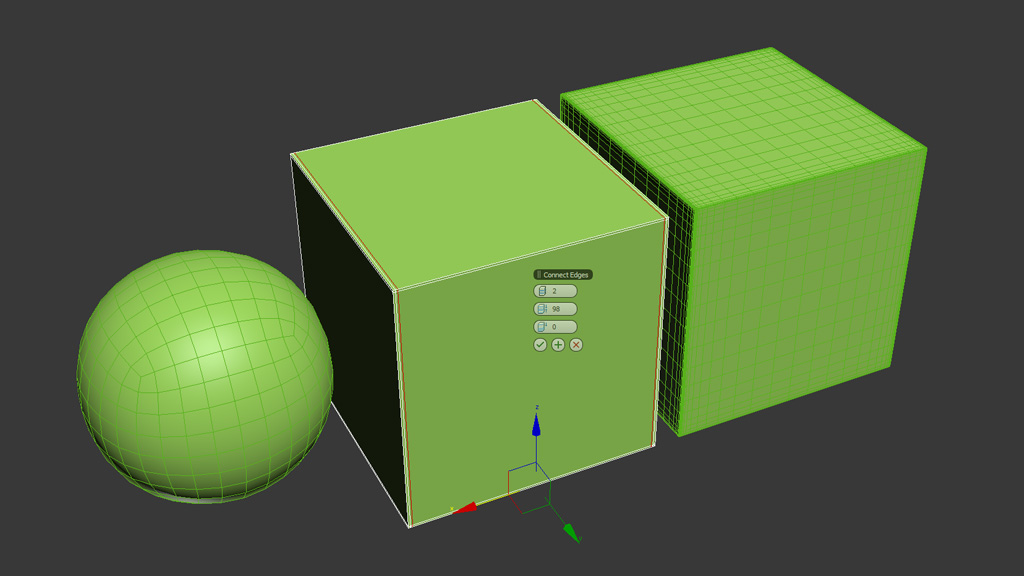
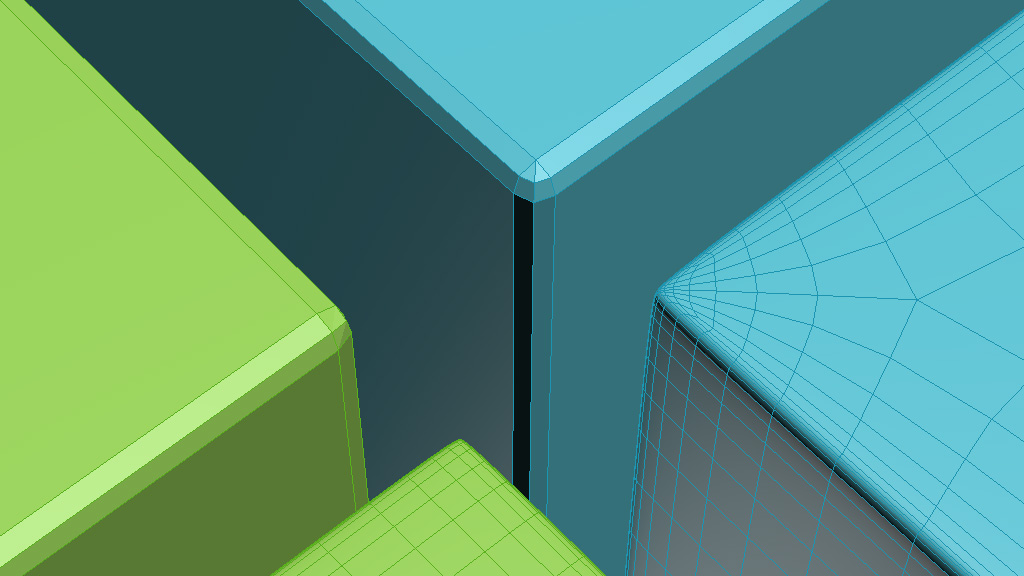
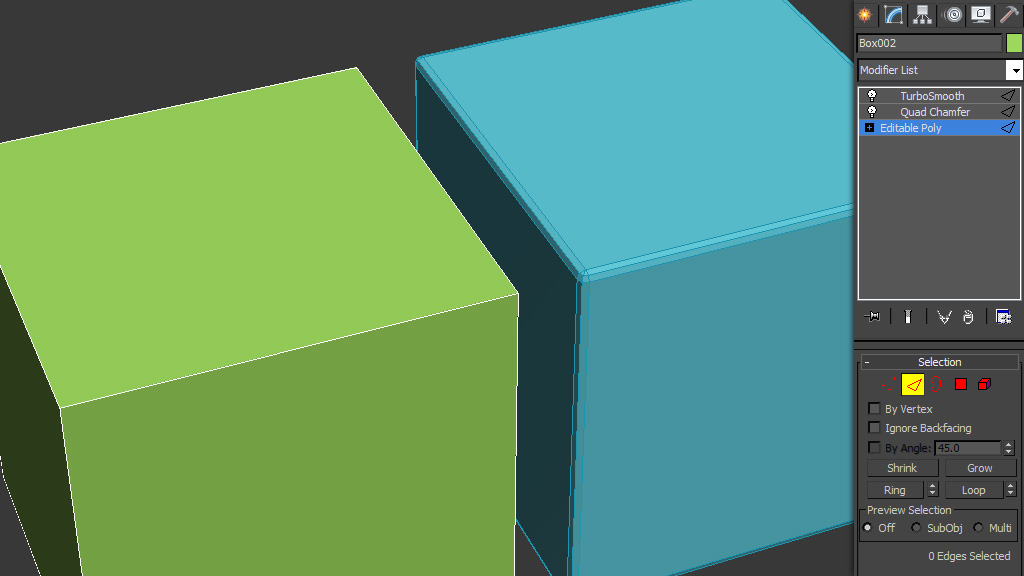
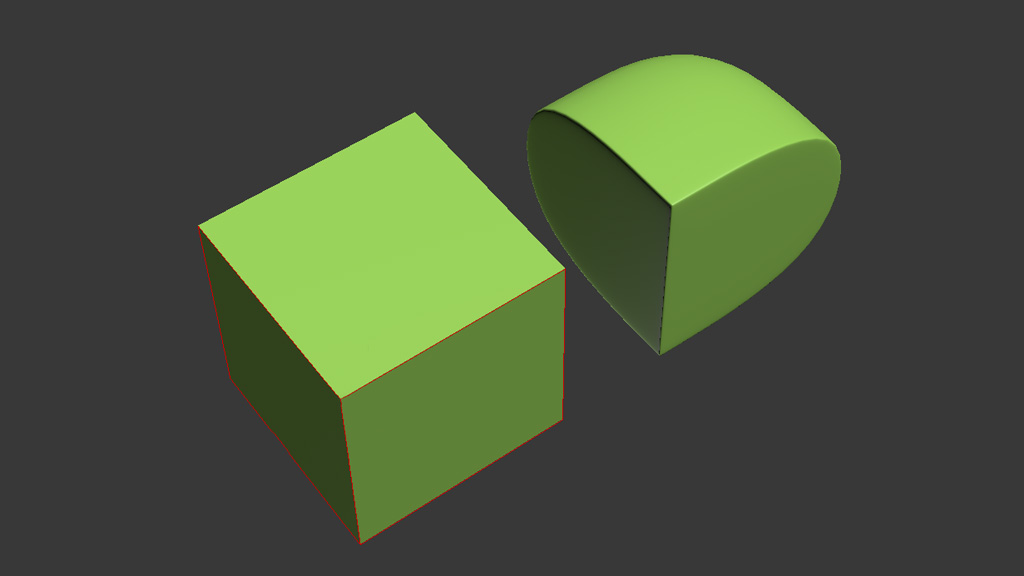
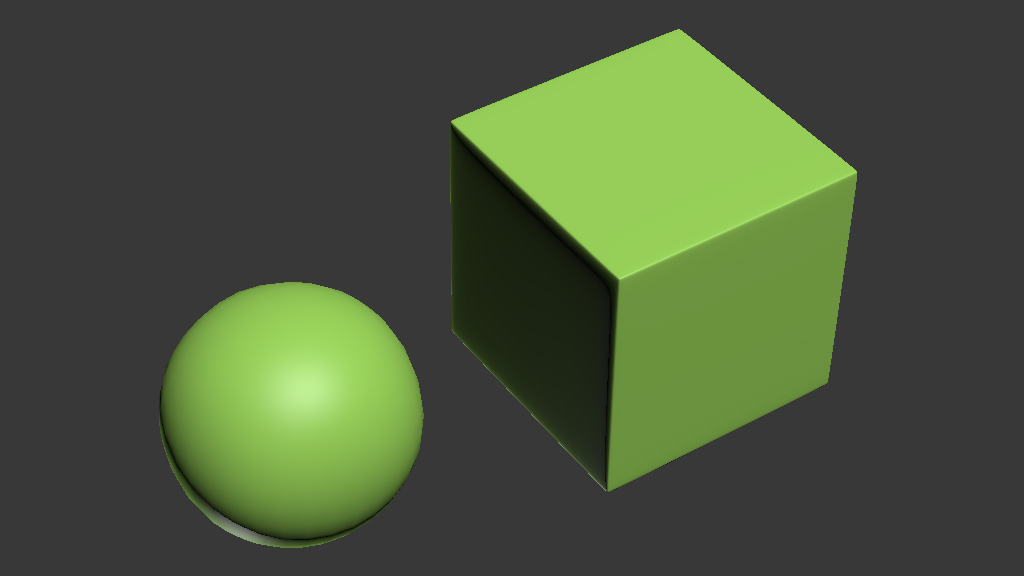
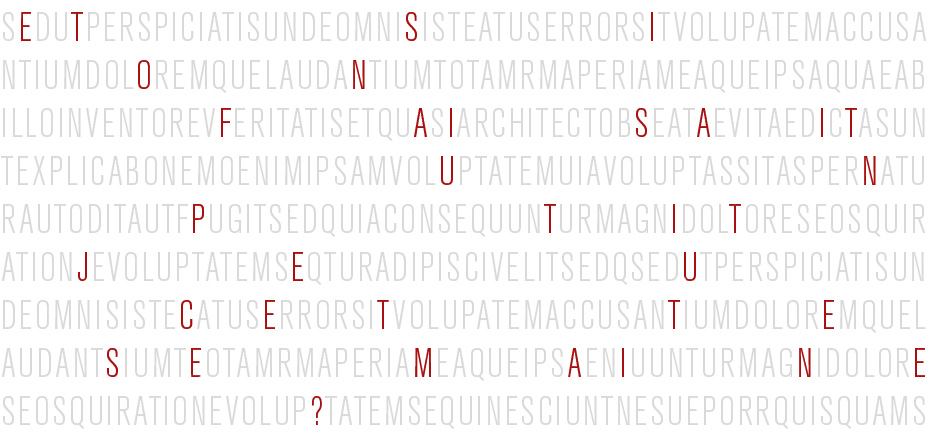
Un de mes plugins préférés, je l’utilise depuis un peu plus d’un an maintenant. Ultra pratique et très facile à utiliser.
Intéressant en effet. Néanmoins 40€ pour un petit script comme ça je trouve ça cher (surtout en comparaison d’autres)…
Et pourtant je t’assure que quand tu l’as test sur une modé tu le regrette pas ^^
Pas mal ce petit plug, j’ai jeter un oeil sur les autres scripts de son site et franchement c’est dans le même ton, simple, hyper efficace, indispensable et un pti peu cher mais bon c’est du taff aussi derrière… A prendre petit à petit 🙂
plug énorme, je l’utilise en permanence depuis que je l’ai acheté. C’est cher mais il vaut son prix (à l’inverse d’autre plugs de Marius qui sont un peu chers pour ce à quoi il servent)
Tout pareil! ^^
Petit truc de « pro » que je n’avais pas trouvé dans la docu (docu que je n’ai pas trouvé non plus ;). Pour éviter le smoothing des nouvelles faces tout court, mettre en manuel et sur smoothing group 0, pour prendre le mat ID des faces connexes, mettre sur 0 également. C’est amusant de voir que je l’avais initialement acheté pour faire du smoothing plus rapide (ce qui est décrit dans l’article) et que maintenant je l’utilise principalement pour faire des dallages, sans smoothing après) Fini d’utiliser le VrayEdge tex !
Bien d’accord avec toi Matt, maintenant que je l’ai je suis foutu je pourrais plus m’en passer ! Tu gagnes un temps précieux avec ce modificateur, vraiment.